
Požarni zid Windows spremlja dostop do omrežja do omrežja. Zato je glavni element zaščite sistema. Privzeto je vklopljen, vendar iz različnih razlogov bi lahko bil odklopljen. S temi razlogi so lahko okvare v sistemu in ciljni požarni zid ustavi uporabnik. Ampak dolgo brez zaščite, računalnik ne more ostati. Če požarni zid ni bil nameščen v zameno, postane vprašanje njegove ponovne vključenosti pomembne. Poglejmo, kako to storiti v sistemu Windows 7.
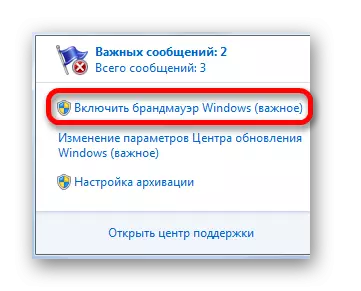
Po opravljenem postopku se bo zaščita začela.
Metoda 2: Center za podporo
Požarni zid lahko vklopite tudi neposredno z obiskom podpornega centra skozi ikono v pladnju.
- Kliknimo na ikono v "odpravi težav" v obliki zastave, ki je bila o pogovoru pri obravnavi prve metode. V začetku okna kliknite napis »Open Center za podporo«.
- Odpre se okno podpornega centra. V "varnostnem" bloku, če je branilec res onemogočen, "omrežni požarni zid (pozornost!)" Bo napis. Če želite aktivirati zaščito, kliknite gumb »Omogoči zdaj«.
- Po tem pa bo požarni zid omogočen, problem pa bo izginil. Če kliknete ikono otvoritve v varnostnem bloku, boste tam videli napis: "Požarni zid Windows aktivno varuje računalnik."
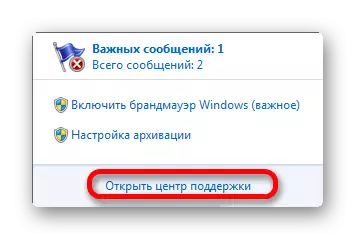

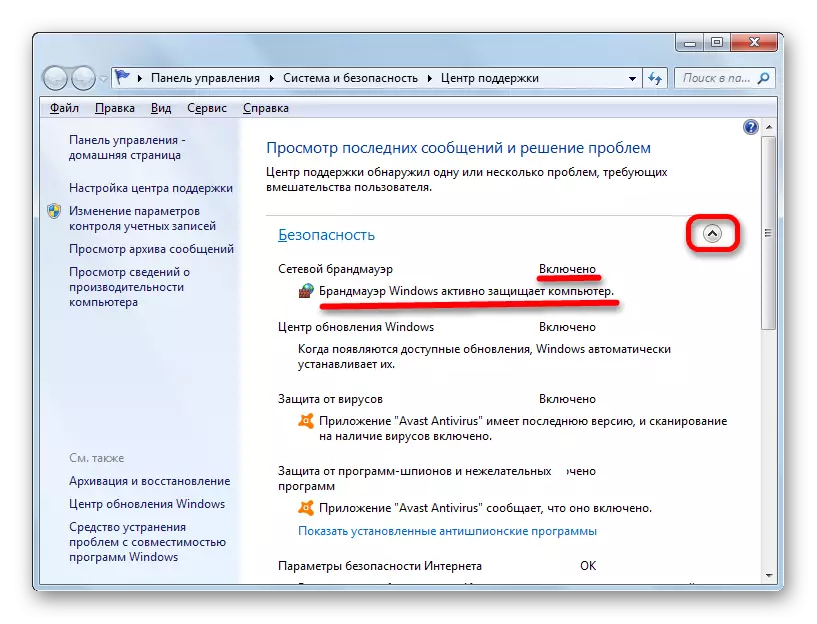
Metoda 3: Pododdelek nadzorne plošče
Požarni zid se lahko ponovno začnete v pododdelku nadzorne plošče, ki je posvečena njenim nastavitvam.
- Kliknite »Start«. Pojdite na napis "Nadzorna plošča".
- Pojdite skozi "Sistem in varnost".
- Kliknite na požarni zid Windows.
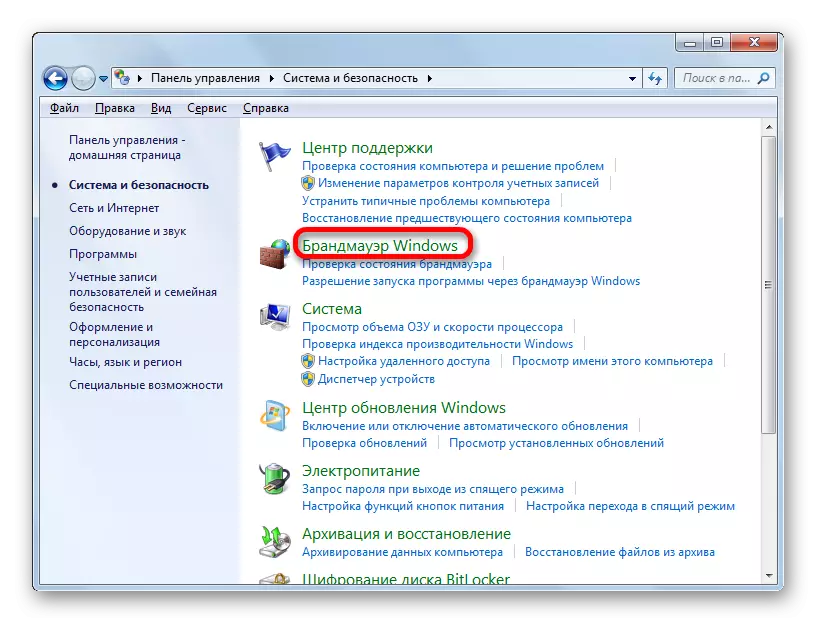
Premaknite se na pododdelek za nastavitve Firevol, lahko uporabite tudi možnosti za "RUN" orodje. Sprožite začetek s tipkanjem win + R. Na območju odprtega okna WBE:
Firewall.cpl.
Pritisnite "OK".
- Okno nastavitev požarnega zidu se aktivira. Pravi, da se v požarnem zidu priporočeni parametri ne uporabljajo, to je, je zagovornik onemogočen. To dokazujejo tudi ikone v obliki rdečega ščita s križem v notranjosti, ki so v bližini imen omrežnih tipov. Vklop, lahko uporabite dve metodi.
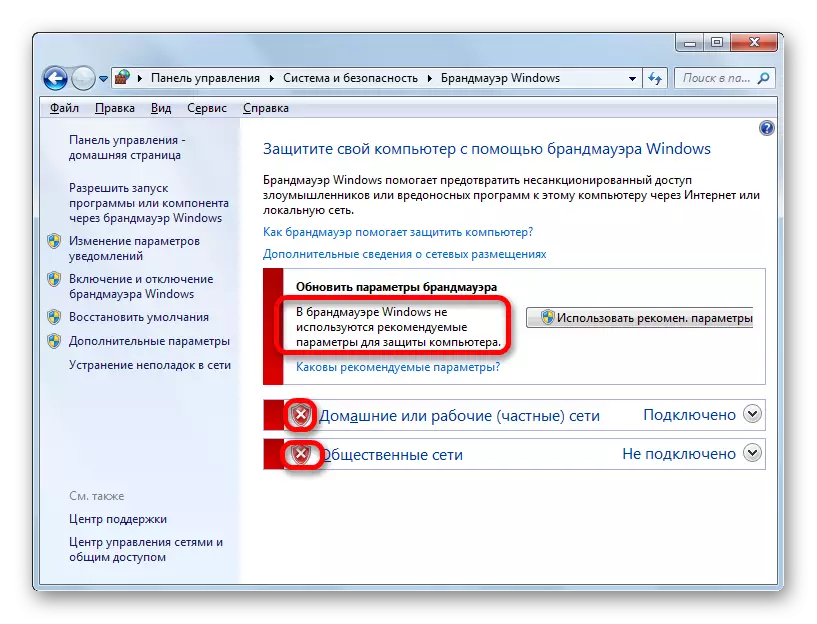
Prvi od njih zagotavlja preprost klik "Uporaba priporoča. opcije".

Druga možnost vam omogoča natančno nastavitev. Če želite to narediti, kliknite napis "Omogočanje in onemogočite požarni zid Windows" na stranskem seznamu.
- Okno ima dva bloka, ki ustrezajo javni in domači omrežni povezavi. V obeh blokih je treba stikala nastaviti na položaj "Omogoči požarni zid Windows". Če želite, lahko takoj ugotovite, ali želite aktivirati ključavnico brez izjeme vhodnih povezav in poročilu, ko požarni zid blokira novo aplikacijo. To je narejeno z namestitvijo ali odstranjevanjem potrditvenih polji v bližini ustreznih parametrov. Ampak, če se ne boste močno ukvarjali v vrednosti teh nastavitev, je bolje, da jih pustite privzeto, kot je prikazano na sliki spodaj. Po končanem nastavitvah moramo klikniti »V redu«.
- Po tem se vrne v glavno okno nastavitev požarnega zidu. Obstaja poročalo, da je branilec funkcije, kar dokazuje ikone zelenih ščitov z klopi v notranjosti.

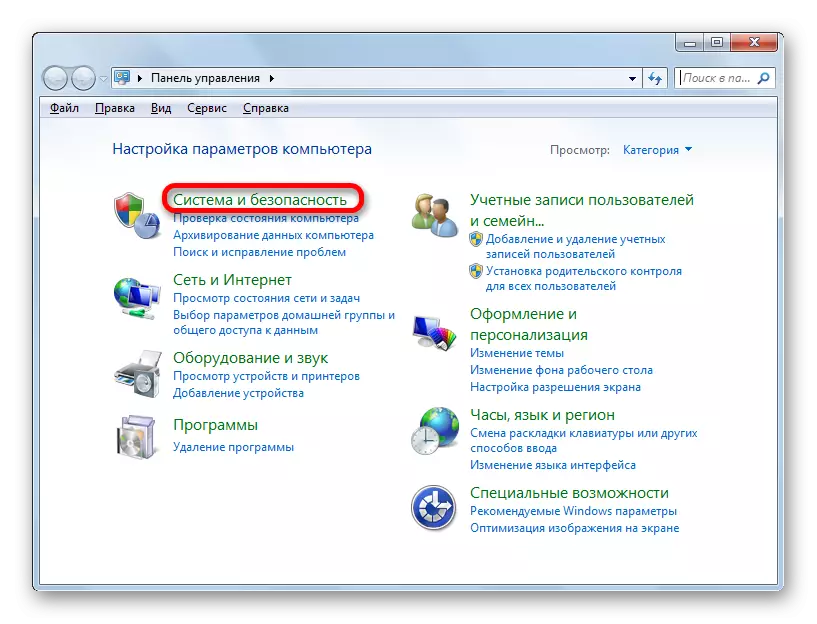




Metoda 4: Omogoči storitev
Požarni zid lahko ponovno zaženete tudi z vklopom ustrezne storitve, če je zaustavitev zagovornika povzročila njegova namerna ali nujna postaja.
- Če želite iti v upravitelja storitev, morate klikniti na razdelek »Administration« v razdelku »Sistem in Varnost« na nadzorni plošči. Kako priti v sistemski in varnostni nastavitve, je rekel, ko opisuje tretjo metodo.
- V nizu predstavljenih sistemskih pripomočkov v oknu uprave kliknite na ime "Service".
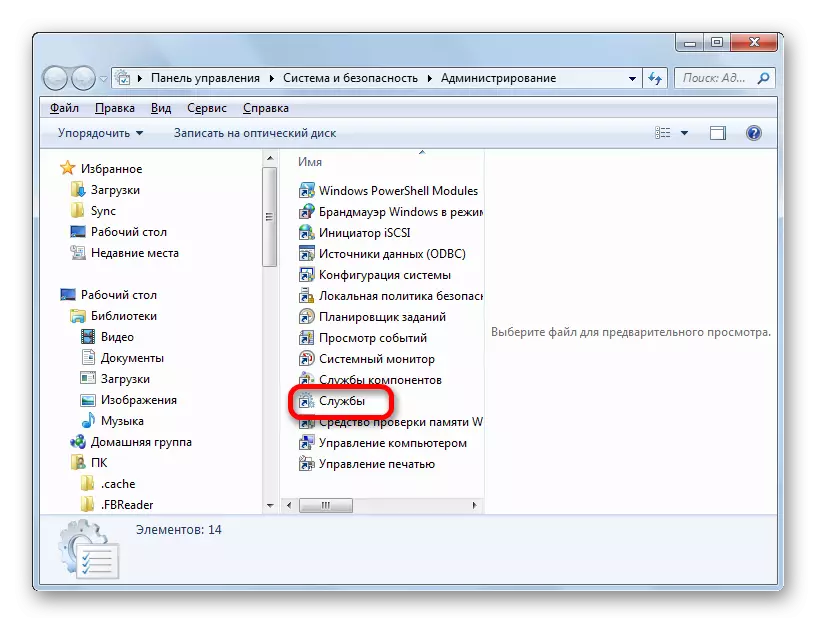
Lahko odprete dispečer z "Run". Zaženite orodje (Win + R). Vnesite:
Storitve .MSC.
Kliknite »V redu«.

Druga možnost, da gredo na upravitelja storitev, vključuje uporabo upravitelja opravil. Pokličite ga: Ctrl + Shift + Esc. Pojdite na razdelek »Storitve« upravitelja opravil in nato kliknite gumb na dnu okna s podobnim imenom.
- Vsaka od treh opisanih dejanj vodi k klicu upravitelja klica. Iščemo na seznamu predmetov ime "Windows Firewall". Poudarite ga. Če je element onemogočen, bo stolpec "Stanje" manjka atribut "dela". Če je stolpec "Startup Type" nastavljen "samodejno" atribut, lahko branilec zažene preprosto s klikom na zagon storitve na levi strani okna.

Če je stolpec "Vrsta zagona" atribut "ročnega", potem je treba storiti malo drugače. Dejstvo je, da smo seveda lahko omogočili storitev, kot je opisano zgoraj, vendar ko vklopite računalnik, se zaščita ne bo samodejno zagnala, saj se bo storitev ponovno vklopljena ročno. Da bi se izognili podobnemu položaju, dvokliknite na "Windows Firewall" na seznamu levega gumba miške.
- Okno Lastnosti se odpre v splošnem razdelku. V območju "Startup Tip" iz seznama na seznamu namesto »ročno« izberite možnost »Samodejno«. Potem kliknemo na gumba "Start" in "OK". Storitev se bo začela, okno Lastnosti pa je zaprto.
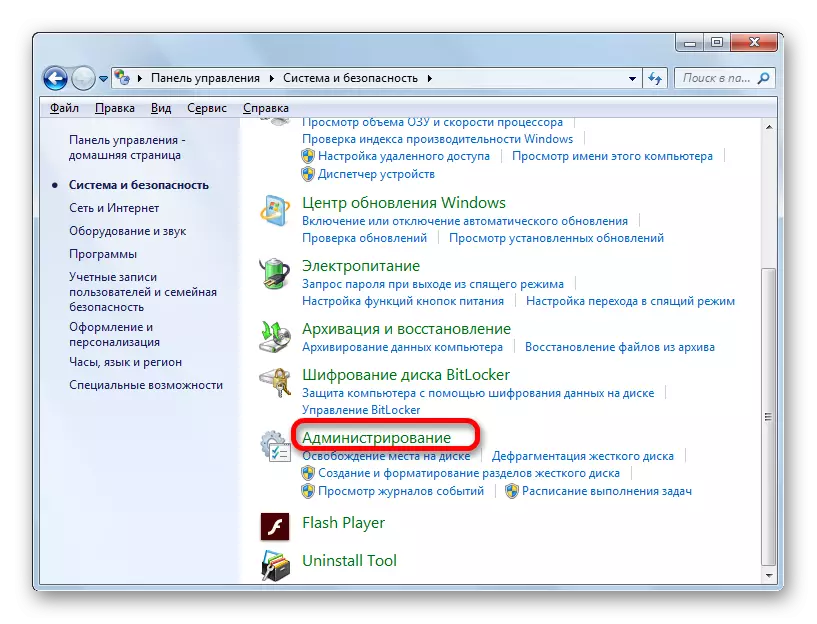
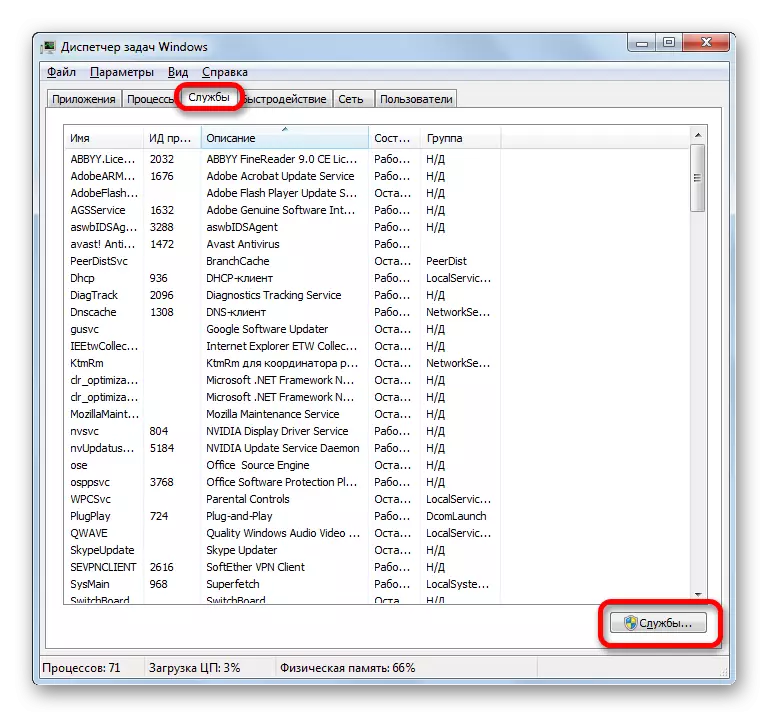
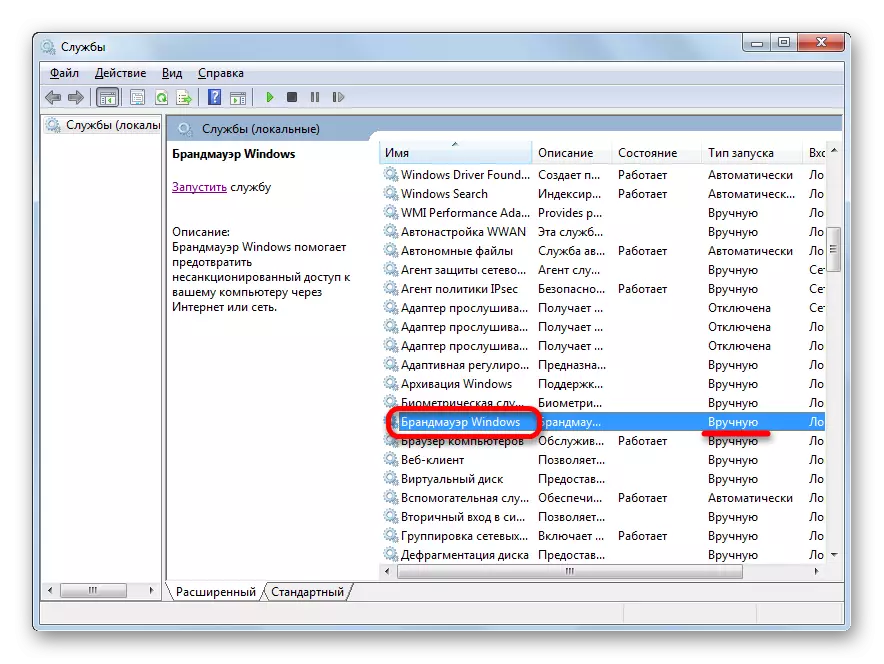
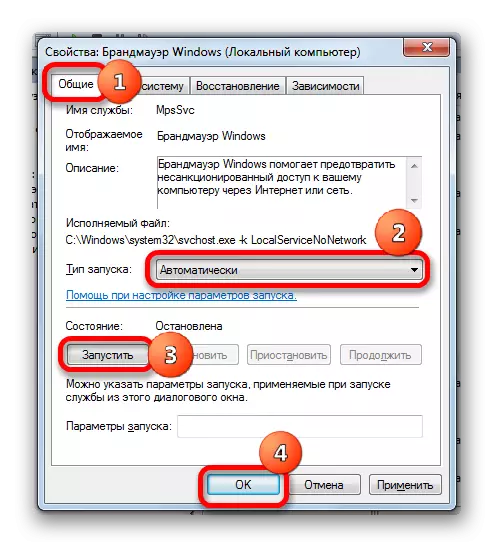
Če je v območju vrst zagona, je možnost "onemogočena", potem je primer še bolj zapleten. Kot lahko vidite, v tem primeru na levi strani okna ni napisa.
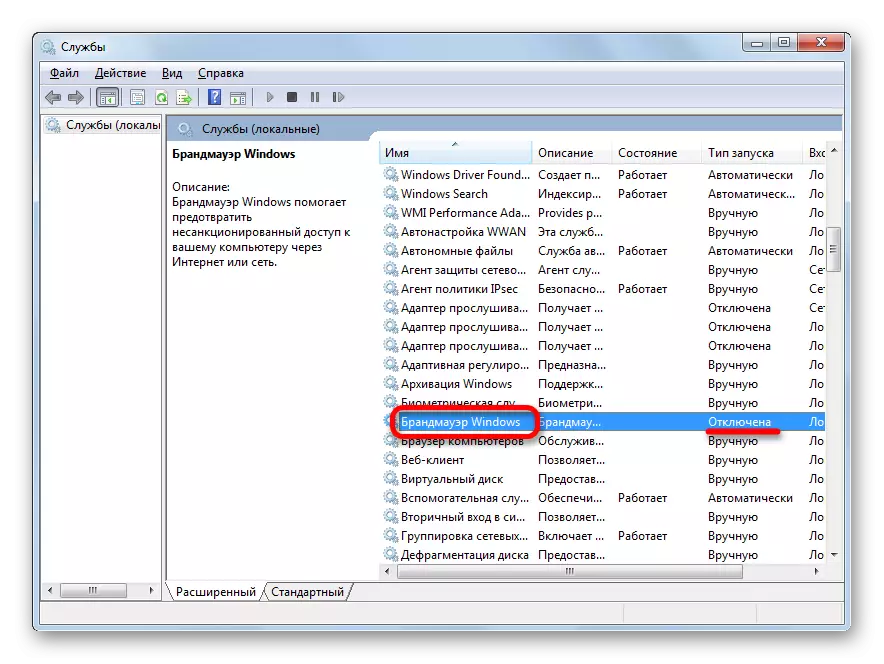
- Še enkrat, pojdite na okno Lastnosti, ki kliknete na ime predmeta dvakrat. V polju »Startup Type« nastavite možnost »Samodejno«. Ampak, kot lahko vidite, ne morete vklopiti storitve, saj gumb "Run" ni aktiven. Zato kliknite V redu.
- Kot lahko vidite, zdaj v dispečerju, ko navajate ime "Windows Firewall" na levi strani okna, "Zaženite storitev". Kliknite nanj.
- Izvede se postopek zagona.
- Po tem se bo storitev začela, kar dokazuje atribut "deluje" nasproti njenega imena v stanju stolpcu.
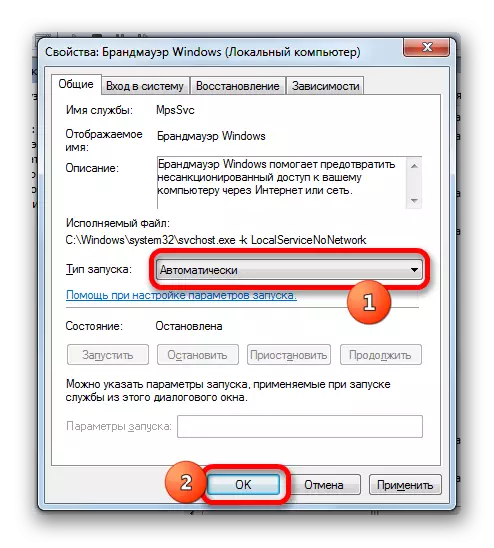

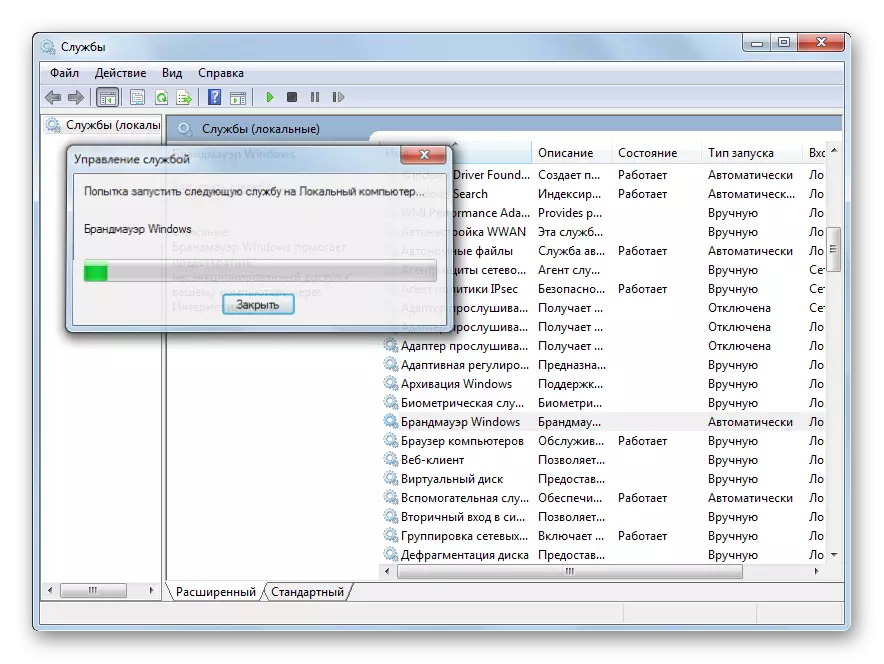

Metoda 5: Konfiguracija sistema
Prav tako lahko začnete s storitvijo »Windows Firewall«, s pomočjo orodja za konfiguracijo sistema, če je bila pred tem izklopljena.
- Če želite iti na želeno okno, pokličite "RUN" s pritiskom na Win + R in vnesite ukaz:
msconfig.
Kliknite »V redu«.

Prav tako lahko na nadzorni plošči v pododdelku "Uprava", na seznamu pripomočkov izberite "Sistemska konfiguracija". Ti ukrepi bodo enakovredni.
- Začetek okna za konfiguracijo. V njem se premikamo v razdelku »Storitve«.
- Obračanje na določen zavihek na seznamu iskanja "požarnega zidu Windows". Če je ta element izklopljen, potem ne bo nobene kontrole, in stolpec "Stanje" bo določena v stolpcu stanja.
- Vklop, postavite kljukico v bližini servisnega imena in kliknite zaporedoma, da "uporabite" in "OK".
- Odpre se pogovorno okno, ki navaja, da je treba računalnik znova zagnati, da se pridružite nastavitvam. Če želite takoj omogočiti zaščito, kliknite gumb »Ponovni zagon«, vendar najprej zaprite vse tekaške aplikacije, kot tudi shranjevanje neshranjenih datotek in dokumentov. Če ne mislite, da je zaščita vgrajenega požarnega zidu potrebna takoj, potem v tem primeru pritisnite "Out brez ponovnega zagona". Nato bo zaščita omogočena, ko se računalnik zažene.
- Po ponovnem zagonu bo zaščitna služba omogočena, ki jo lahko zagotovite, ponovno omogočite v oknu za konfiguracijo v razdelku »Storitve«.


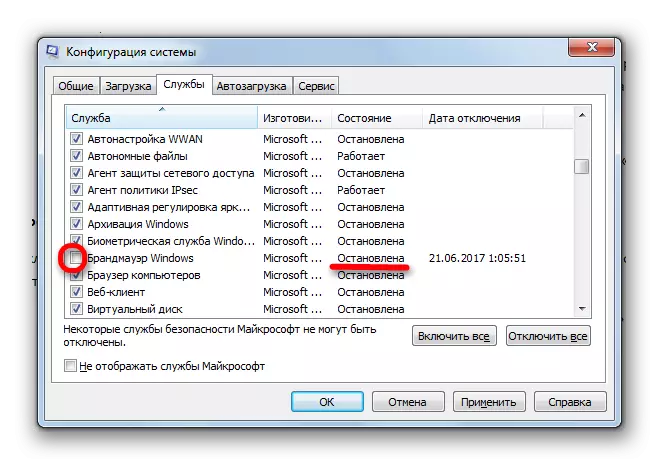
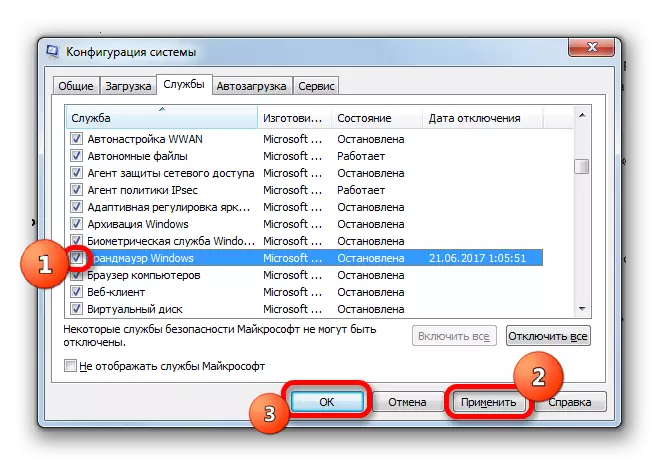
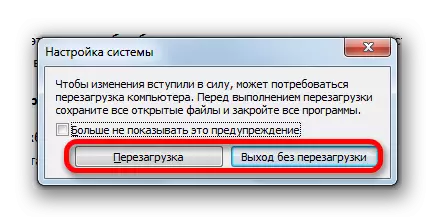
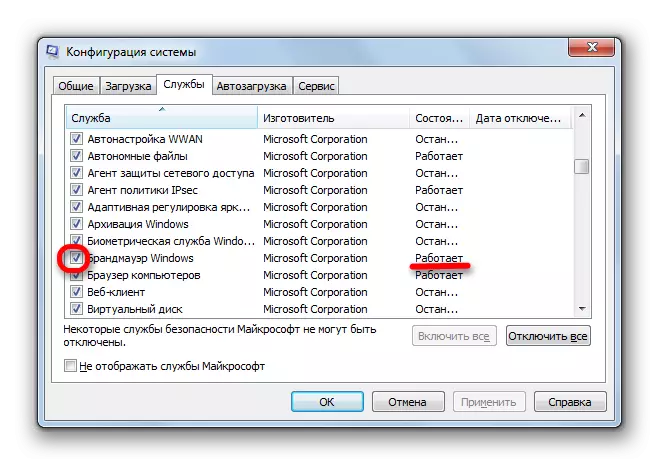
Kot lahko vidite, obstaja več načinov, da vklopite požarni zid na računalniku pod nadzorom operacijskega sistema Windows 7. Seveda se lahko uporablja kateri koli od njih, vendar je priporočljivo, če je zaščita postaja prišla ne zaradi Ukrepi v upravitelju storitev ali v oknu za konfiguracijo, še vedno uporabljajo druge metode vključevanja, zlasti v razdelku Nastavitve požarnega zidu na nadzorni plošči.
